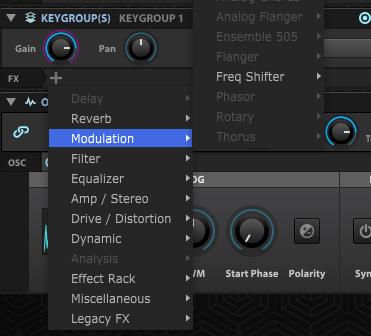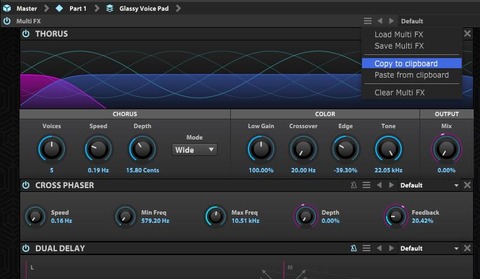初稿:2022/05/23 00:42 - 最終更新:2023/08/13

Melda Production、UVIなどのオーディオプラグインや各種ソフトウェア関連記事も増えてきたので、探しやすいようにまとめておくページです。
Melda Production

Meldaプラグイン共通
- Meldaプラグイン入門:セールや購入方法などのまとめ
- Meldaプラグイン入門:プラグインのインストール・アクティベーション
- Meldaプラグイン入門:プラグイン共通ツールバーの使い方
- Meldaプラグイン入門:Presetsウィンドウの使い方
- Meldaプラグイン入門:基本的な使い方(初心者向け)前編
- Meldaプラグイン入門:基本的な使い方(初心者向け)後編
MSoundFactory
MDrummer
ユーティリティ系プラグイン
UVI

UVI Falcon
- UVI Falcon2:Drum Sequencer (1) 基本~便利機能紹介
- UVI Falcon2:Drum Sequencer (2) Note入力毎のモジュレーション
- UVI Falcon2:Euclidean Drum Sequencerの基本的な使い方
- UVI Falcon2:Euclidean Tonal Sequencerの使い方
- UVI Falcon2:Euclidean Drum + Script Event Modulation
- UVI Falcon:驚異のプリセット機能、コピー&ペースト
- UVI Falcon:Effect Rack
- UVI Falcon:マルチアウト設定